Situasjon
● Appen krasjer eller viser en feilmelding.
● En svart skjerm vises når appen er valgt.
● Et problem med avspilling av video- eller lydinnhold oppstår når appen brukes.
Article Published Date : 2018-09-20
Situasjon
● Appen krasjer eller viser en feilmelding.
● En svart skjerm vises når appen er valgt.
● Et problem med avspilling av video- eller lydinnhold oppstår når appen brukes.
Kontroller følgende:
● at programvaren er oppdatert
● at appen ble åpnet fra TV-ens app-plattform, og at ingen eksterne smartenheter brukes
● at andre apper fungerer som de skal
● at en Internett-tilkobling har blitt opprettet
Følg trinnene nedenfor når avspilling av appinnhold avbrytes eller henger for å finne ut av hva som forårsaker problemet. Når det vises en feilmelding, hopper du til det siste avsnittet i artikkelen nedenfor om feilmeldinger.
● Trekk TV-ens støpsel ut av stikkontakten.
● Når du har ventet i minst to minutter, kobler du til støpselet igjen.
● Slå på TV-en fra standby-modus med av/på-knappen.
● Kontroller om appen som ikke ville fungere tidligere, fungerer som den skal igjen. Hvis ja er du ferdig. Hvis ikke går du videre til trinn 2 ([Slett Internett-minnet] (Clear Internet memory)).
Trykk på Home-knappen på fjernkontrollen til TV-en, og gå til hyllen Innstillinger:
● Velg Innstillinger > [Nettverk og trådløse nettverk] (Wireless and Networks) > [Kabel eller Wi-Fi] (Wired or Wi-Fi) > [Slett Internett-minnet] (Clear Internet Memory), og trykk på OK på fjernkontrollen.
● Velg [OK], og trykk på OK for å bekrefte.
● Sett TV-en i standby-modus. Dra ut strømledningen fra TV-en og vent ett minutt. Sett strømledningen i igjen, og slå på TV-en.
● Kontroller om appen som ikke ville fungere tidligere, fungerer som den skal igjen. Hvis ja er du ferdig. Hvis ikke går du videre til trinn 3 ([Oppdater eller installer appen på nytt] (Update or reinstall the app)).
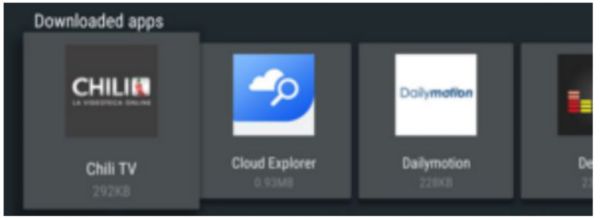
Fortsett med følgende for å installere appen på nytt/oppdatere appen:
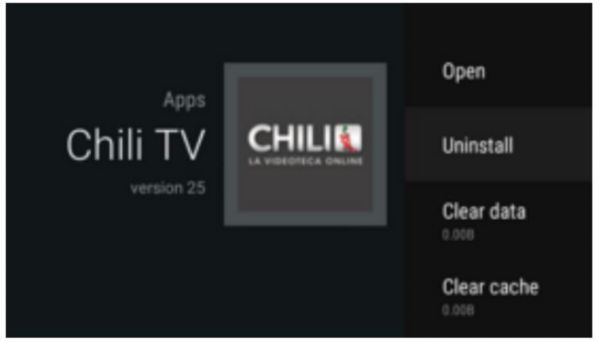
Trykk på Home-knappen på fjernkontrollen til TV-en, og gå til hyllen Innstillinger:
● Velg [Administrer apper] (Manage apps), og trykk på OK på fjernkontrollen.
● Velg den aktuelle appen i appoversikten, og trykk på OK.
● Velg Avinstaller, og trykk på OK på fjernkontrollen for å bekrefte.
● Velg [OK], og trykk på OK for å bekrefte.
Trykk på Home-knappen på fjernkontrollen til TV-en, og gå til hyllen Apper:
● Velg Google Play-butikken, og trykk på OK på fjernkontrollen.
● Søk etter appen du akkurat avinstallerte, og merk den.
● Velg INSTALLER eller OPPDATER.
● Trykk på OK-knappen på fjernkontrollen for å starte nedlastingen.
Trykk på Home-knappen på fjernkontrollen til TV-en, og gå til hyllen Apper:
● Velg Google Play-butikken, og trykk på OK på fjernkontrollen.
● Bruk pil ned-tasten for å velge: Innstillinger > [Autooppdater apper] (Auto-update apps) > [Autooppdater apper når som helst] (Auto-update apps at any time). Trykk på OK på fjernkontrollen for å bekrefte valget.
● Autooppdateringen er nå aktivert.
● Kontroller om appen fungerer igjen. Hvis ja er du ferdig. Hvis ikke går du videre til trinn 4 ([Installer fjernsyn på nytt] (Reinstall TV)).
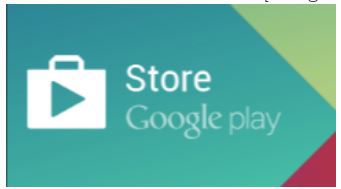
Hvis du vil installere alle funksjonene til TV-en på nytt, trykker du på Home-knappen på fjernkontrollen til TV-en og velger følgende:
Innstilling > [Generelle innstillinger] (General settings) > [Installer fjernsyn på nytt] (Reinstall TV)
Alle innstillinger og installerte kanaler må gjenopprettes etter at dette alternativet har blitt valgt.
Trykk på Home-knappen på fjernkontrollen til TV-en, og velg følgende:
For Android-TV-er fra 2014:
Innstilling > Nettverk > [Slett Internett-minnet] (Clear Internet Memory)
For Android-TV-er fra 2015:
[Generelle innstillinger] (General Settings) > venstre pil > [Nettverk og trådløse nettverk] (Wireless and Networks) > [Kabel eller Wi-Fi] (Wired or Wi-Fi) > [Slett Internett-minnet] (Clear Internet Memory) eller tannhjulknappen > [Alle innstillinger] (All Settings) [Nettverk og trådløse nettverk] (Wireless and Networks) [Kabel eller Wi-Fi] (Wired or Wi-Fi) > [Slett Internett-minnet] (Clear Internet Memory)
For Android-TV-er fra 2016:
Innstillinger > [Nettverk og trådløse nettverk] (Wireless and Networks) > [Kabel eller Wi-Fi] (Wired or Wi-Fi) > [Slett Internett-minnet] (Clear Internet Memory)
Informasjonskapslene og nettleserloggen slettes. Det vises ingen bekreftelse. Sjekk at appen fungerer som den skal.
Hvis du vil installere alle funksjonene til TV-en på nytt, trykker du på Home-knappen på fjernkontrollen til TV-en og velger følgende:
• Innstilling > [Generelle innstillinger] (General settings) > [Installer fjernsyn på nytt] (Reinstall TV)
Alle innstillinger og installerte kanaler må gjenopprettes etter at dette alternativet har blitt valgt.
Feilmeldinger
Apputvikleren kan vise en feilmelding i appen. Hør med apputvikleren om feilmeldingen for å få hjelp.